パソコンにもスマホにも使えるウィルス対策ソフト「ウイルスバスター クラウド」を導入しました。実際に使ってみての感想を書いておきたいと思います。
ウィルスバスタークラウドの特徴
近年増えている「詐欺メール」「詐欺サイト」へのアクセスや「不正アプリによるウィルス」「有害なウェブサイト」「ランサムウェア」など、あらゆる攻撃や詐欺に対して、しっかりと守ってくれるセキュリティ対策ソフトです。
- ウイルス対策
- ネット詐欺対策
- プライバシー保護
- 保護者による使用制限
- ファイアウォール強化
- パソコン・スマホ最適化
- 盗難・紛失対策
また、パソコンの動作への影響も少なく、サイレントモードにしておけばバックグラウンドで静かに動いてくれる陰ながら頼もしい存在です。
そして、ウィンドウズだけではなく、Mac、Androidスマホ、iOS、Chromebookまで、幅広い機種に対応できることも特徴で、今回のウィルスバスタークラウドは1ライセンスで3機種まで守ってくれます。
実際に使っていると、ダウンロードしたファイルなどについては、都度確認をしてくれているので、安心してファイルを使ったり開いたりすることができます。
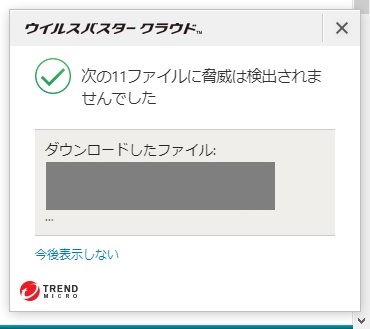
また、ランサムウェアから保護してくれる機能もついています。ランサムウェアは感染してしまうと自分のパソコンにあるファイルが使えなくなってしまいますので、守ってくれるのはとても安心感があります。
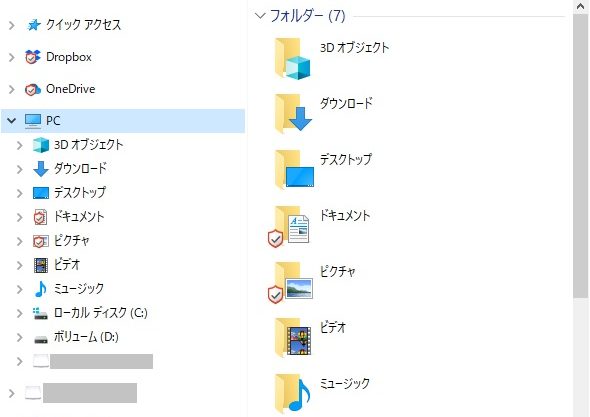
初期設定の状態では、インストールしたパソコンのドキュメントとピクチャ、DropBoxやOneDriveなどのクラウドが保護されている状態で、フォルダアイコンに盾のようなマークがつきました。
ランサムウェアとは、感染したPCをロックしたり、ファイルを暗号化したりすることによって使用不能にしたのち、元に戻すことと引き換えに「身代金」を要求する不正プログラムです。身代金要求型不正プログラムとも呼ばれます。
決済保護ブラウザ機能で安心して買い物できる
ウイルスバスター クラウドには「決済保護ブラウザ」という機能がついています。これは、
『決済保護ブラウザ』は、オンラインバンキングやオンラインショッピングの利用時に入力された決済情報(口座情報やクレジットカード情報)を詐取する攻撃をブロックするための機能です。
今や、ネットで買い物をしたり、ネットバンキングを使ったりといったことは当たり前に行うようになりました。オンラインショップでの買い物、詐欺や金銭被害が不安・・・という方も少なく無いと思います。そんな時に無防備なパソコン(ブラウザ)で操作していると、色々な攻撃を受ける危険に晒されています。それをブラウザ上で保護してくれるので、安心して買い物や取引をすることができますね。
私は普段「Firefox」を使っているのですが、このウィルスバスタークラウドの決済保護ブラウザ機能を使うと、そのfirefoxでの買い物や取引を保護してくれるのです。決済保護ブラウザ使用時は、ブラウザ全体が水色の枠で覆われています。
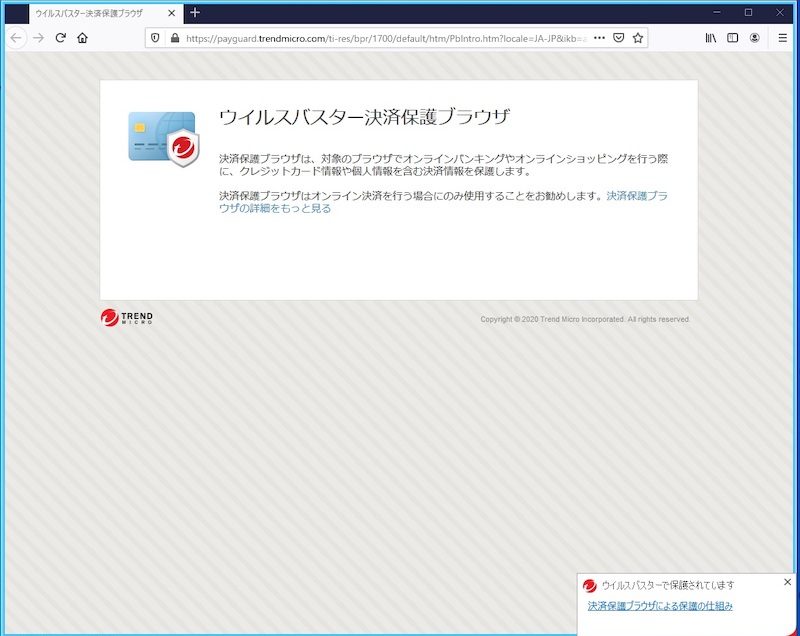
決済保護ブラウザはブックマークなどの設定は引き継がれない(IEは除く)ようなので、このブラウザ自体をメインブラウザとして使うことは想定されていないようです。
普段はいつも使っているブラウザをいつも通りに使っていて、決済が必要な時だけブラウザを切り替えることになります。
ウイルスバスター クラウドの「決済保護ブラウザ」機能について
ウィルスバスタークラウドのお勧め設定2つ
1:サイレントモードを有効にする
サイレントモードという設定を有効にしておくと、緊急時以外に通知メッセージが表示されなくなります。これをしておかないと普段使っている時に、画面右下にポップアップでメッセージが頻繁に出てきて結構鬱陶しいです。ですのでこのサイレントモードを有効にしておくことをお勧めします。
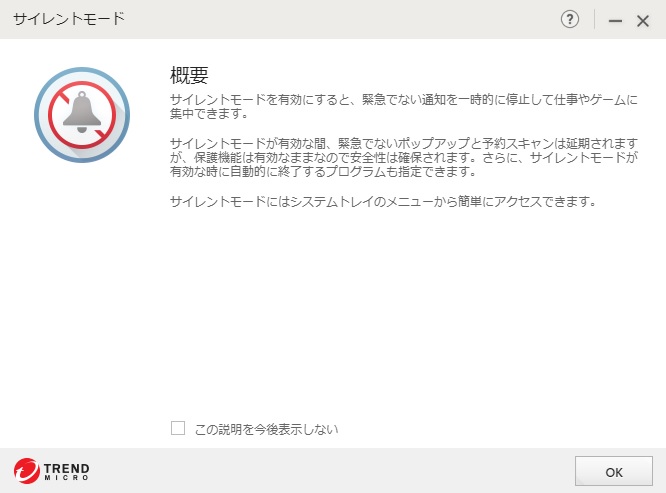
サイレントモード自体の設定も変更することができます。
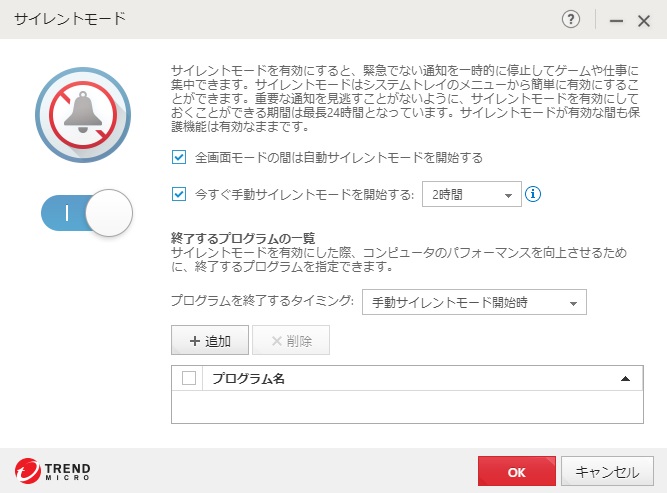
2:起動設定を変更する
ネットで情報をみていると「パソコンが遅くなる」「ウィルスバスタークラウドは重い」といった意見も見受けられます。確かに、インストール直後、パソコンの起動が少し遅くなったかな?という印象が確かにありました。しかし、起動時の動作設定をすることで解決できました。
ウィルスバスタークラウドの設定画面で「起動時の設定」が変更できます。起動時にスキャンをするか、起動してからスキャンをするかが変わります。起動時にソフトが動くとどうしても起動に時間がかかります。起動してからバックグラウンドで動作してくれるので、その方が起動が早いです。
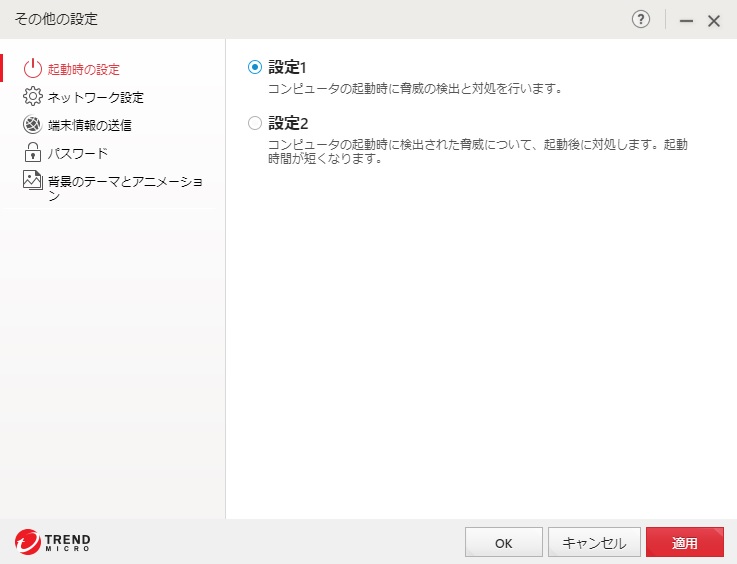
パソコンの動作自体が遅くなる場合の解決策
ちなみに「パソコンの操作に支障が出るほど劇的に動作が遅くなる」といった書き込みがいくつかのサイトでみられました。しかしそれについては公式から回答してくれています。
その解決方法は、一度アンインストールしてから、再インストールをする方法です。ただプログラムのアンインストールをしてしまうのではなく、公式サイトに「アンインストールツール」を使った手順が記載されていますので、そちらにしたがって実行するようにしてください。
さらに、「パソコンのCPUやメモリの使用率が異常に高くなる」といった現象が起きるケースもあるようです。その場合はウィルスバスタークラウドのバージョンが古いことが原因になるようです。公式サイトの指示に従って、修正プログラムを適応すれば解決できるようです。
ウイルスバスター クラウド (バージョン16) が動作している環境で、CPU/メモリ使用率が上昇する問題について
ウィルスバスタークラウドはスマホも守ってくれる
スマホのセキュリティ対策、ちゃんとやっている方って意外と少ないみたいです。今やひとり一台スマホを持っている時代です。あらゆる個人情報が詰まっているだけでなく、銀行取引や決済も行うことが多くなってきている今、スマホのセキュリティ対策も必須ではないかと思います。
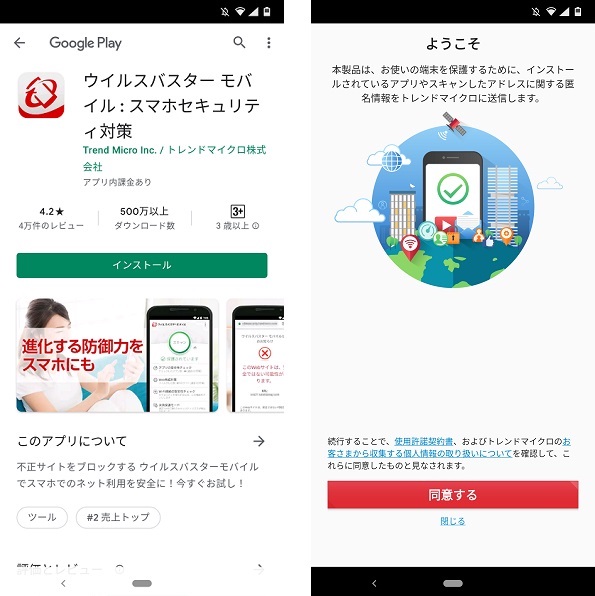
インストール直後には、いくつかの確認事項がチェックされます。こんなに細かくチェック項目があるのかと思うと同時に、今まであまりにも無防備で使っていたことに改めて気づかされました。
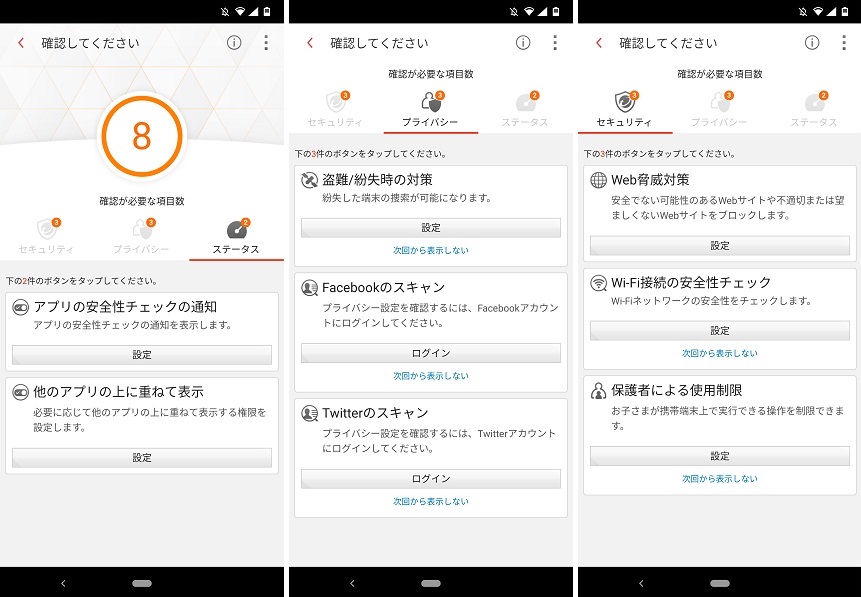
確認が終わり、スキャンが完了すると、「保護されています」「ご安心ください」というメッセージに変わりました。
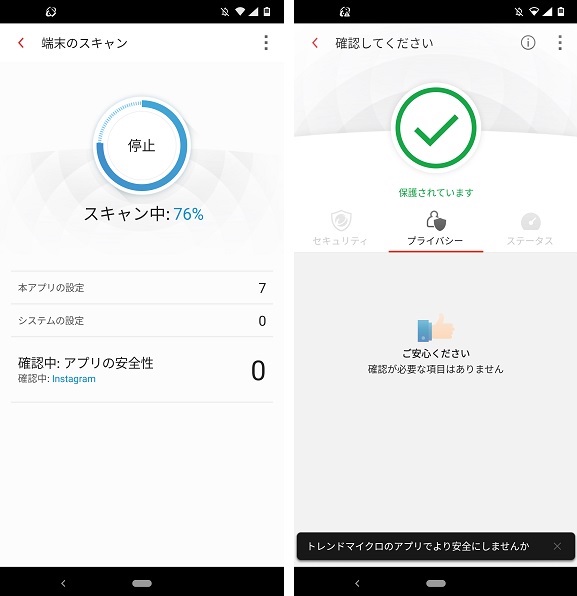
スマホにも決済保護モードがついています。試しに決済保護モードでメルカリを開いている様子を撮影してみました。wifiネットワーク、端末の状態、アプリのチェックなどが行われてから、アプリが起動していることがわかるかと思います。
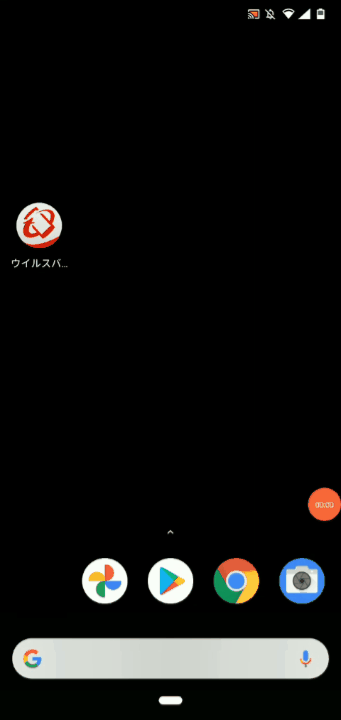
ウィルスバスタークラウドのパッケージなど
ウィルスバスタークラウド(1年版)のパッケージです。家庭内で3台まで使用できるライセンスがついています。

パッケージ裏側です。Windows、Mac、chromebook、Andoroid、iOS/iPadOSなどに対応しています。パソコンだけではなくて、スマホやタブレットでも使うことができます。

中身はこんな感じです。インストール用DVD、クイックスタートガイド、ライセンスシートです。ライセンスシートにはシリアル番号が記載されています。インストールでも使いますので無くさないように気をつけましょう。

ウィルスバスタークラウドのインストール
最後にウィルスバスタークラウドのインストールについては、特に難しい箇所はないので、そのまま画面に沿って進めていけば問題なく進んでいくと思います。
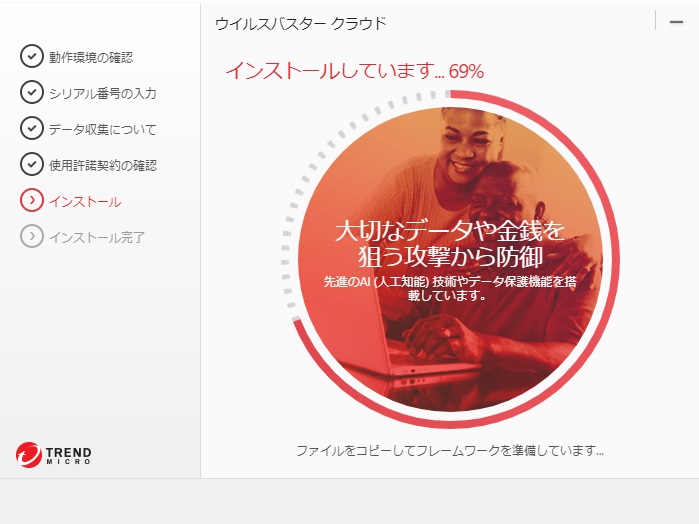
ウィルスバスタークラウドの保護機能を有効にするには、メールアドレス、名前などの情報を入力する必要があります。
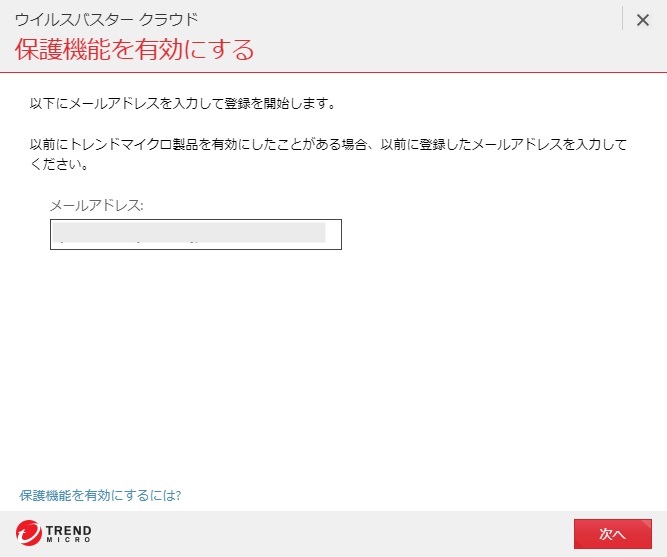
最低限必要な項目(*がついている項目)だけは、ちゃんと入力しておきましょう。
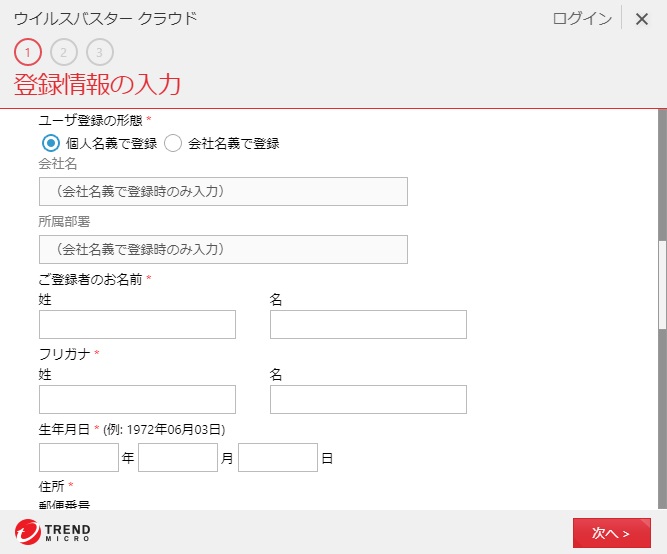
無事にインストールが終わり、保護が始まるとこんな画面になりました。
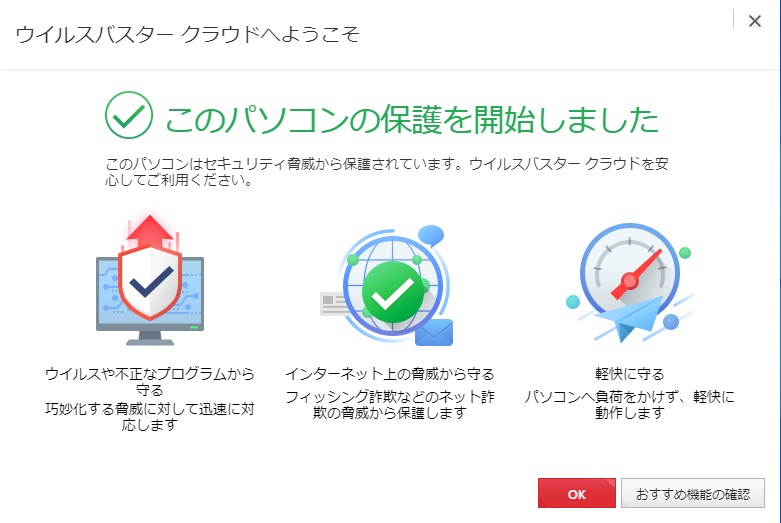
1ライセンスで3台まで保護してくれるということで、他の端末にもインストールすることができます。それぞれの端末(OS)に合わせてインストール方法を教えてくれます。
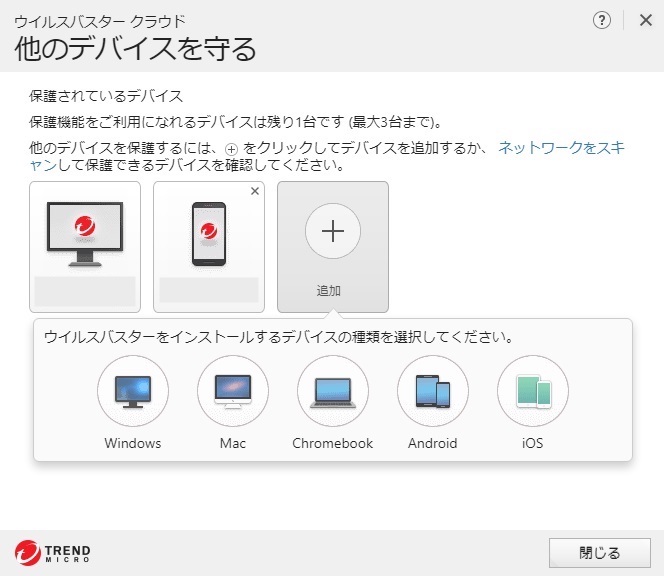
スマホやタブレットにウィルスバスタークラウドを追加するときは、QRコードでアプリのダウンロード先が提示されました。
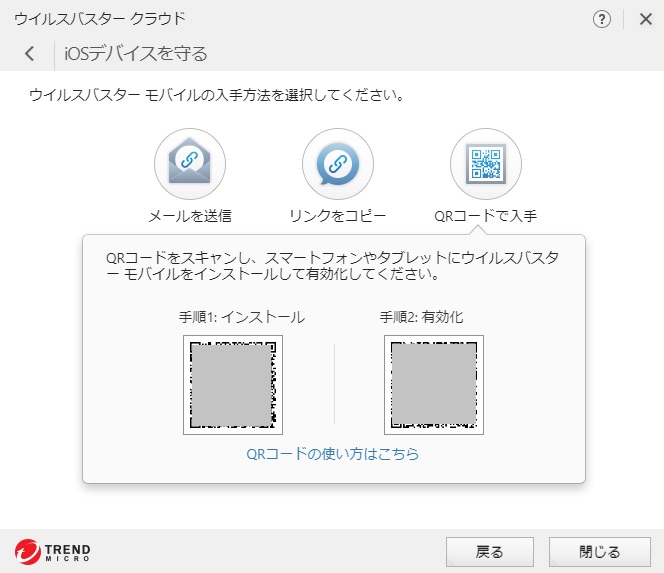
ということで今回は、パソコンもスマホも守ってくれるウィルスバスタークラウドについてまとめてみました。決済保護ブラウザをはじめとして色々な攻撃から自分のパソコンやスマホをしっかりと守ってくれるので、安心してオンラインバンキングやネットショッピングを楽しむことができます。
ウィルスバスタークラウドは30日間の無料体験版があります。まずは使ってみて動作チェックをしてみてください。きっと安心してパソコンやスマホが使えるようになります。

